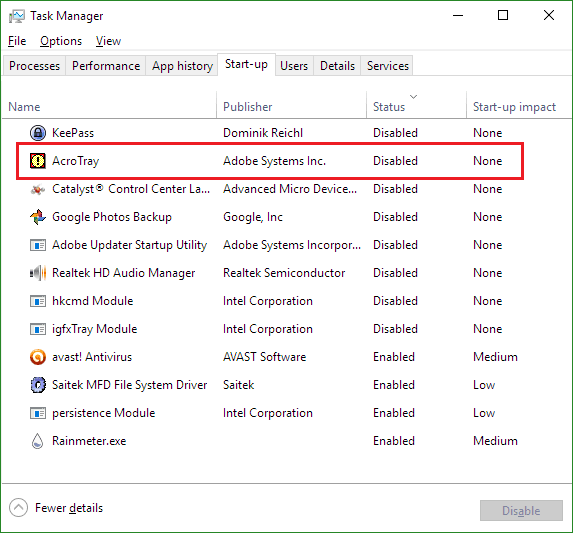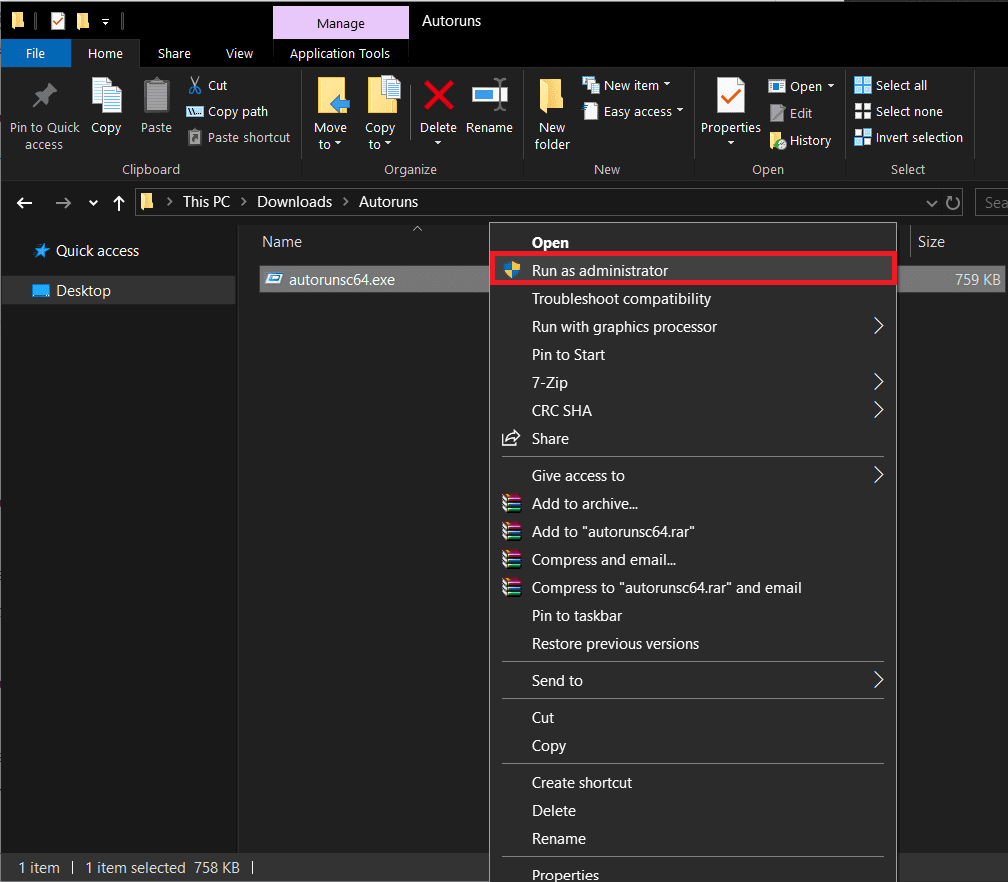Adobe及其广泛的应用程序有助于解决许多创意难题。但是,应用程序本身可能会导致与它们解决相同数量的问题/问题。最常遇到的问题之一是AcroTray.exe在后台自动运行。
Acrobat 是Adobe (Acrotray)Acrobat(Adobe Acrobat)应用程序的组件/扩展,经常用于查看、创建、操作、打印和管理PDF格式的文件。Acrotray组件在启动时自动加载并继续在后台运行。它有助于打开PDF文件并将它们转换为各种不同的格式,同时还负责跟踪Adobe Acrobat更新。看起来像一个漂亮的小组件,对吧?
嗯,是的;除非您以某种方式设法安装了该文件的恶意版本而不是合法版本。恶意文件可能会占用您的资源(CPU和GPU)并使您的个人计算机明显变慢。一个简单的解决方案是清除应用程序,如果它确实是恶意的,如果不是,禁用 AcroTray 在启动时自动加载应该有助于提高计算机的性能。在本文中,我们列出了多种方法来做同样的事情。
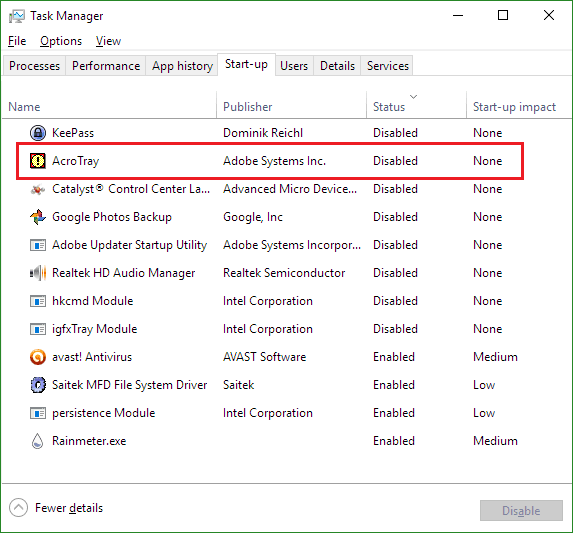
为什么要禁用 Adobe AcroTray.exe?(Why should you disable Adobe AcroTray.exe? )
在我们继续使用实际方法之前,以下是您应该考虑从启动中禁用Adobe AcroTray.exe的几个原因:(Adobe AcroTray.exe)
-
The computer takes time to start/boot:当您的个人计算机启动时,允许某些应用程序(包括AcroTray)在后台自动启动/加载。这些应用程序使用大量内存和资源,使启动过程非常缓慢。
-
性能问题:(Performance issues:)这些应用程序不仅在启动时自动加载,而且还在后台保持活动状态。在后台运行时,它们可能会消耗大量CPU功率并导致其他前台进程和应用程序变慢。
-
安全性:(Security:)互联网上有大量恶意软件应用程序将自己伪装成Adobe AcroTray并进入个人计算机。如果您安装了这些恶意软件应用程序之一而不是合法版本,您的计算机可能会遇到安全问题。
此外,很少使用Adobe AcroTray进程,因此仅在用户需要时启动应用程序似乎是一个更好的选择。
如何在启动时禁用 Adobe AcroTray.exe?(How to Disable Adobe AcroTray.exe at Startup?)
在启动时禁止加载Adobe AcroTray.exe非常简单。最简单的方法是让用户从任务管理器(Task Manager)或系统配置(System Configuration)中禁用程序。如果前两种方法对某人不起作用,他们可以继续通过“服务(Services)”菜单或使用第三方应用程序(如Autoruns )将启动类型更改为手动。最后,我们执行恶意软件/防病毒扫描或手动卸载应用程序以解决手头的问题。
方法一:从任务管理器(Method 1: From Task Manager)
Windows 任务管理器(Windows Task Manager)主要提供有关在后台和前台运行的各种进程和服务的信息,以及它们使用的CPU和(CPU)内存量。任务管理器还包括一个名为“启动(Startup)”的选项卡,其中显示了计算机启动时允许自动启动的所有应用程序和服务。也可以从这里禁用和修改这些进程。要通过任务管理器(Task Manager)禁用Adobe AcroTray.exe启动:
1.通过以下方法之一启动任务管理器(Launch Task Manager)
一种。单击“开始”按钮,键入“任务管理器(Task Manager)”,然后按 Enter。
湾。按 Windows(Press Windows)键 + X 或右键单击开始按钮,然后从高级用户菜单中选择任务管理器。(Task Manager)
C。按(Press)ctrl + alt + del 并选择任务管理器(Task Manager)
d。按(Press)ctrl + shift + esc 键直接启动任务管理器(Task Manager)
2.通过单击切换到启动选项卡。(Startup )

3. 找到AcroTray并通过左键单击它来选择它。
4. 最后,单击任务管理器(Task Manager)窗口右下角的禁用(Disable )按钮,以防止AcroTray自动启动。

或者,您也可以右键单击AcroTray,然后从选项菜单中选择禁用。(Disable)

方法二:从系统配置(Method 2: From System Configuration)
也可以通过系统配置应用程序禁用 AcroTray.exe。(disable the AcroTray.exe via the system configuration application.)这样做的过程与前一个过程一样简单。不过(Nevertheless),下面是相同的分步指南。
1.按 Windows 键 + R启动运行,键入(Launch Run)msconfig,然后按 Enter。

您也可以通过直接在搜索栏中搜索来启动系统配置窗口。(System Configuration)
2. 切换到启动(Startup )选项卡。

在较新的Windows版本中,启动功能已永久移至任务管理器(Task Manager)。因此,像我们一样,如果您也收到一条消息,上面写着“要管理启动项,请使用任务管理器的(Task Manager’)启动(Startup)部分” ,请转到下一个方法。其他人可能会继续这个。

3.找到 AcroTray 并取消选中(Locate AcroTray and uncheck the box)它旁边的框。
4. 最后,单击应用(Apply ),然后单击确定(OK)。
方法 3:从服务(Method 3: From Services)
在这种方法中,我们会将两个 adobe 进程的启动类型切换为手动,因此,当您的计算机启动时,不允许它们自动加载/运行。为此,我们将使用服务(Services)应用程序,这是一种管理工具(administrative tool),可让我们修改计算机上运行的所有服务。
1.首先(First),按Windows键 + R启动运行命令窗口。(Run)
在运行命令中,输入services.msc并单击 Ok 按钮。

或者,启动控制面板(Control Panel)并单击管理工具(Tools)。在以下文件资源管理器窗口中,找到服务(File Explorer window, locate services)并双击它以启动应用程序。

2. 在服务窗口中,查找以下服务“Adobe Acrobat Update Service”和“Adobe Genuine Software Integrity”。

3. 右键单击 Adobe Acrobat 更新服务(Adobe Acrobat Update Service)并选择属性(Properties)。

4. 在常规选项卡下,单击(General tab)启动(Startup)类型旁边的下拉菜单,然后选择手动(Manual)。

5. 单击应用(Apply )按钮,然后单击确定(Ok )以保存更改。

6.对Adobe 正版软件完整性(Adobe Genuine Software Integrity)服务重复(Repeat)步骤 3、4、5 。
方法 4:使用自动运行(Method 4: Using AutoRuns)
Autoruns是微软(Microsoft)自己开发的一个应用程序,它可以让用户监控和控制所有在操作系统启动时自动启动的程序。如果您无法在启动时使用上述方法禁用AcroTray.exe , Autoruns一定会帮助您。
1. 很明显,我们首先在我们的个人计算机上安装应用程序。前往Autoruns for Windows – Windows Sysinternals并下载应用程序。

2. 安装文件会打包成一个 zip 文件。因此,请使用WinRar/7-zipWindows中的内置提取工具提取内容。
3.右键单击 autorunsc64.exe(Right-click on autorunsc64.exe)并选择以管理员身份运行(Run As Administrator)。
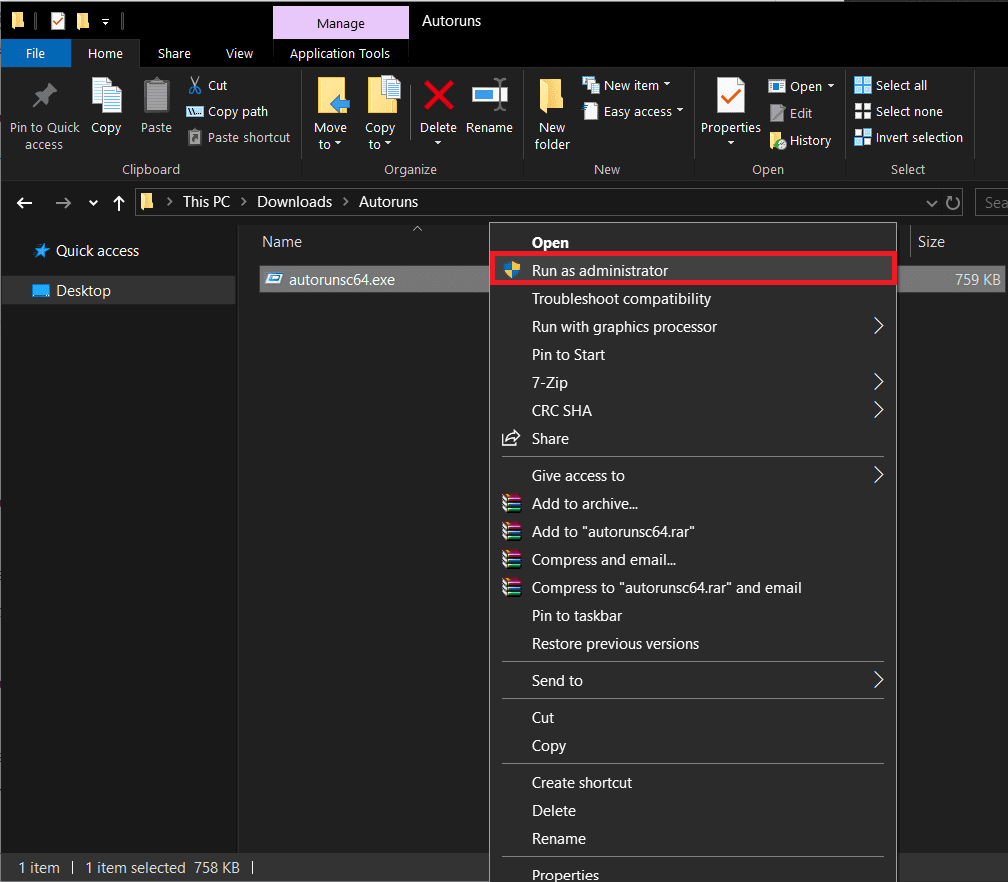
将弹出一个用户帐户控制对话框,请求允许应用程序对您的计算机进行更改。单击(Click)“是”(Yes)授予权限。
4. 在Everything下,找到Adobe Assistant ( AcroTray ) 并取消选中其左侧的框。
关闭应用程序并重新启动计算机。AcroTray现在不会在启动时自动运行。
方法 5:运行系统文件检查器扫描(Method 5: Run a system file checker scan)
它还有助于运行扫描以检查计算机上是否有任何损坏的文件。运行SFC扫描不仅可以扫描损坏的文件,还可以恢复它们。执行扫描非常简单,分为两步。
1.通过以下任何一种方法以管理员身份启动命令提示符(Launch Command Prompt as Administrator)。
一种。按Windows键 + X 并从高级用户菜单中选择命令提示符(Command Prompt)( Admin )。
湾。按Windows键 + R打开运行(Run)命令,键入 cmd 并按 ctrl + shift + enter
C。在搜索栏中键入命令提示符(Type Command Prompt),然后从右侧面板中选择以管理员身份(Administrator)运行。(Run)
2. 在命令提示符窗口中,键入sfc /scannow,然后按 Enter。

根据计算机的不同,扫描可能需要一些时间,大约 20-30 分钟才能完成。
方法 6:运行防病毒扫描(Method 6: Run an Antivirus Scan)
没有什么能像反恶意软件/防病毒应用程序一样删除病毒或恶意软件。(malware)这些应用程序领先一步,也删除了任何残留文件。因此,通过双击桌面上的图标或通过任务栏启动您的防病毒应用程序并执行完整扫描以(perform a complete scan to remove virus or malware)从您的 PC 中删除病毒或恶意软件。
方法 7:手动卸载应用程序(Method 7: Uninstall the application manually)
最后,如果上述方法都不起作用,是时候手动放开应用程序了。为此——
1. 按Windows键或点击开始按钮,搜索控制(Control)面板( Panel),搜索结果返回后按回车。

2. 在控制面板(Control Panel)中,单击程序和功能(Programs and Features)。
为了使查找更容易,您可以通过单击查看(View)方式旁边的下拉菜单将图标大小更改为小:

3. 最后,右键单击使用AcroTray 服务 (Adobe Acrobat Reader)的(AcroTray service (Adobe Acrobat Reader) and select)Adob(Adobe) e应用程序并选择卸载(Uninstall)。

或者,通过按Windows键 + I 启动(Windows)Windows 设置(Windows Settings),然后单击应用程序(Apps)。
在右侧面板中,单击要删除的应用程序并选择卸载(application to be removed and select Uninstall)。

受到推崇的:(Recommended:)
我们希望您能够使用上述方法之一在启动时禁用 Adobe AcroTray.exe 。(disable Adobe AcroTray.exe at Startup)在下面的评论中让我们知道哪种方法对您有用!
How to Disable Adobe AcroTray.exe at Startup
Adobe and its vaѕt range of applicatіons help solve a lot of creаtiνe dilemmas. However, the appliсations itѕelf can cause аn equal number of problems/issues as they solve. One of the more frequentlу experienced рroblems is the AcroTray.exe running in the background automatically.
Acrotray is a component/extension of the Adobe Acrobat application which is frequently used to view, create, manipulate, print, and manage files in PDF format. The Acrotray component is automatically loaded on startup and continues to run in the background. It helps open PDF files and converts them to a variety of different formats while also being responsible for keeping a track of Adobe Acrobat updates. Seems like a nifty little component right?
Well, it is; unless you somehow managed to install a malicious version of the file instead of the legitimate one. A malicious file may hog your resources (CPU and GPU) and make your personal computer noticeably slow. A simple solution is to purge the application if it indeed is malicious and if it isn’t, disabling AcroTray from automatically loading at startup should prove beneficial in improving your computer’s performance. In this article, we have listed down multiple methods to do the same.
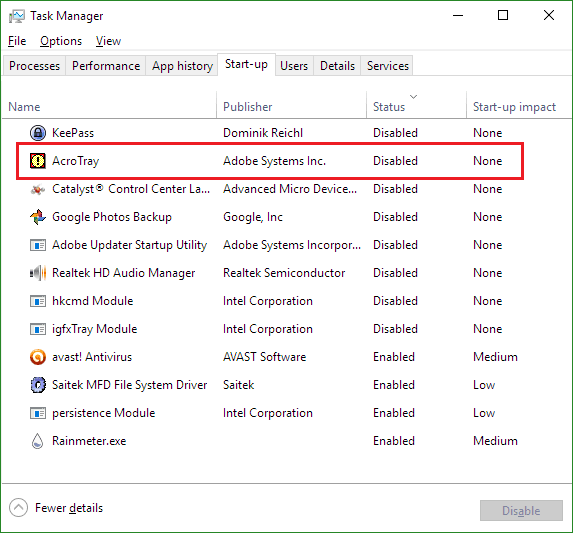
Why should you disable Adobe AcroTray.exe?
Before we move ahead to the actual methods, here are a few reasons why you should consider disabling Adobe AcroTray.exe from startup:
-
The computer takes time to start/boot: Certain applications (including AcroTray) are allowed to automatically start/load in the background when your personal computer boots up. These applications use a considerable amount of memory & resources and make the startup process extremely slow.
-
Performance issues: Not only do these applications automatically load at startup but they also stay active in the background. While running in the background, they may consume a significant amount of CPU power and render other foreground processes & applications slow.
-
Security: There are plenty of malware applications on the internet that disguise themselves as Adobe AcroTray and find their way into personal computers. If you have one of these malware applications installed instead of the legitimate version, your computer may face security problems.
Also, the Adobe AcroTray process is rarely used, so launching the application only when required by the user seems like a better option.
How to Disable Adobe AcroTray.exe at Startup?
Disabling Adobe AcroTray.exe from loading at startup is quite easy. The easiest methods have the user disabling the program from Task Manager or System Configuration. If the first two methods don’t do the trick for someone, they can proceed to change the startup type to manual via the Services menu or using a third-party application like Autoruns. Finally, we perform a malware/antivirus scan or manually uninstall the application to solve the issue at hand.
Method 1: From Task Manager
The Windows Task Manager primarily provides information about the various processes and services running in the background & foreground along with the amount of CPU and memory utilized by them. The task manager also includes a tab called ‘Startup’ that displays all the applications and services that are allowed to start automatically when your computer boots up. One can also disable and modify these processes from here. To disable Adobe AcroTray.exe from startup via Task Manager:
1. Launch Task Manager by one of the following methods
a. Click on the Start button, type Task Manager, and press enter.
b. Press Windows key + X or right-click on the start button and select Task Manager from the power user menu.
c. Press ctrl + alt + del and select Task Manager
d. Press the keys ctrl + shift + esc to directly launch Task Manager
2. Switch over to the Startup tab by clicking on the same.

3. Find AcroTray and select it by left-clicking on it.
4. Finally, click on the Disable button at the bottom right corner of the Task Manager window to prevent AcroTray from starting automatically.

Alternatively, you can also right-click on AcroTray and then select Disable from the options menu.

Method 2: From System Configuration
One can also disable the AcroTray.exe via the system configuration application. The process to do so is as simple as the previous one. Nevertheless, below is the step-by-step guide for the same.
1. Launch Run by pressing Windows key + R, type msconfig, and press enter.

You can also launch the System Configuration window by directly searching for it in the search bar.
2. Switch over to the Startup tab.

In newer Windows versions, the startup functionality has been permanently moved to the Task Manager. So, like us, if you are also greeted with a message that reads ‘To manage startup items, use the Startup section of Task Manager’, move to the next method. Others may continue with this one.

3. Locate AcroTray and uncheck the box next to it.
4. Finally, click on Apply and then OK.
Method 3: From Services
In this method, we will be switching the startup type for two adobe processes to manual and thus, not allowing them to automatically load/run when your computer boots on. To do so, we will be using the Services application, an administrative tool, that lets us modify all the services running on our computer.
1. First, launch the Run command window by pressing Windows key + R.
In the run command, type services.msc and click on the Ok button.

Alternatively, launch the Control Panel and click on Administrative Tools. In the following File Explorer window, locate services and double-click on it to launch the application.

2. In the services window, look for the following services “Adobe Acrobat Update Service” and “Adobe Genuine Software Integrity”.

3. Right-click on Adobe Acrobat Update Service and select Properties.

4. Under the General tab, click on the drop-down menu next to Startup type and select Manual.

5. Click on the Apply button followed by Ok to save the changes.

6. Repeat steps 3,4,5 for the Adobe Genuine Software Integrity service.
Method 4: Using AutoRuns
Autoruns is an application made by Microsoft themselves that lets the user monitor and control all the programs that start automatically when the operating system boots up. If you weren’t able to disable AcroTray.exe at startup using the above methods, Autoruns is sure to help you with it.
1. As obvious, we start by installing the application on our personal computers. Head over to Autoruns for Windows – Windows Sysinternals and download the application.

2. The installation file will be packed inside a zip file. So, extract the contents using WinRar/7-zip or the built-in extraction tools in Windows.
3. Right-click on autorunsc64.exe and select Run As Administrator.
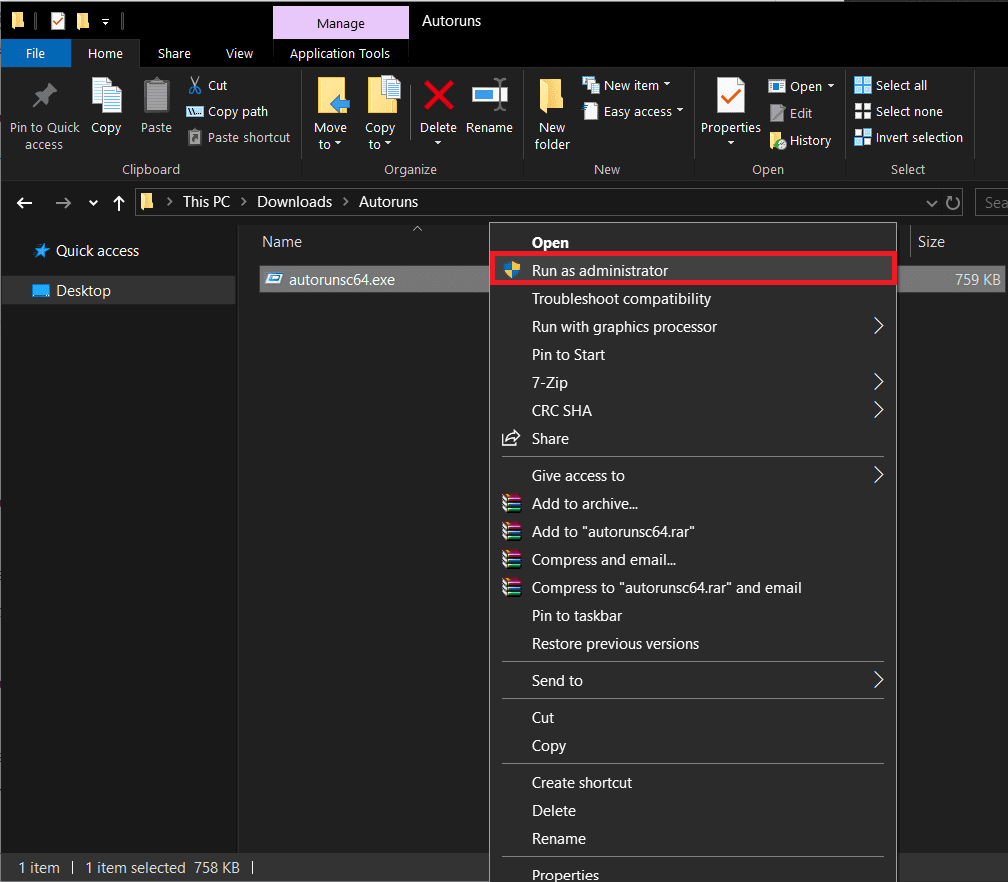
A user account control dialogue box requesting permission to allow the application to make changes to your computer will pop up. Click on Yes to grant permission.
4. Under Everything, find Adobe Assistant (AcroTray) and uncheck the box to its left.
Close the application and restart your computer. AcroTray will not run automatically at startup now.
Method 5: Run a system file checker scan
It will also help to run a scan to check for any corrupted files on the computer. Running an SFC scan not only scans for corrupted files but also restores them. Performing a scan is quite easy and a two-step process.
1. Launch Command Prompt as Administrator by any of the following methods.
a. Press Windows key + X and select Command Prompt (Admin) from the power user menu.
b. Open Run command by pressing Windows key + R, type cmd and press ctrl + shift + enter
c. Type Command Prompt in the search bar and select Run as Administrator from the right panel.
2. In the command prompt window, type sfc /scannow, and press enter.

Depending on the computer, the scan may take some time, about 20-30 minutes, to complete.
Method 6: Run an Antivirus Scan
Nothing removes a virus or malware as well as an antimalware/antivirus application. These applications go a step ahead and remove any residual files too. So, launch your antivirus application by either double-clicking on its icon on your desktop or through the taskbar and perform a complete scan to remove virus or malware from your PC.
Method 7: Uninstall the application manually
Finally, if none of the above-mentioned methods worked, it is time to manually let go of the application. To do so –
1. Press the Windows key or click on the start button, search for the Control Panel and press enter when the search results return.

2. Inside the Control Panel, click on Programs and Features.
To make looking for the same easier, you can change the icon size to small by clicking on the drop-down menu next to View by:

3. Finally, right-click on the Adobe application that utilizes the AcroTray service (Adobe Acrobat Reader) and select Uninstall.

Alternatively, launch Windows Settings by pressing Windows key + I and click on Apps.
From the right-panel, click on the application to be removed and select Uninstall.

Recommended:
We hope you were able to disable Adobe AcroTray.exe at Startup by using one of the above-mentioned methods. Let us know which method worked for you in the comments below!